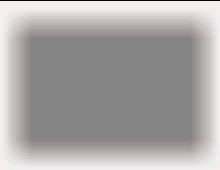| Sv translation | ||||||
|---|---|---|---|---|---|---|
| ||||||
An image is often inserted into a layout to be used as a drop shadow for a second image that is placed on top of the shadow image.
It is important that the shadow image blend smoothly into the document background. For example, if this image was placed onto an orange background, the shadow should appear to be shaded with the same orange color. By using PDF Transparency features, the drop shadows can achieve this transparent effect. The QuarkXPress XTension ShadowCaster is often used to construct such drop-shadow images. These drop shadows can also be generated manually if desired. This feature is controlled by the Make Drop Shadow Images Transparent check box in the Images area of the Normalize section of the refine to PDF process template. When the Make Drop Shadow Images Transparent check box is selected and the image is identified as a drop shadow, the OPI engine applies the transparency blend effect automatically. The image file names must use a special extension that identifies them as drop-shadow images versus normal (non-drop-shadow) images. The default extension is Drop-shadow images can be grayscale, RGB, or CMYK. The most common style is grayscale. You are encouraged to use the TIFF format when saving drop-shadow images. |
...
| Sv translation | |||||||||||||||||||||||||
|---|---|---|---|---|---|---|---|---|---|---|---|---|---|---|---|---|---|---|---|---|---|---|---|---|---|
| |||||||||||||||||||||||||
A menudo, se inserta una imagen en un diseño para utilizarla como sombreado de una segunda imagen que se encuentra encima de la imagen de sombra.
Es importante que la imagen de sombra armonice con el fondo del documento. Por ejemplo, si esta imagen se encontraba en un fondo naranja, la sombra deberá aparecer sombreada con el mismo color. Para lograr este efecto transparente en los sombreados, utilice las funciones de transparencia de PDF. ShadowCaster para QuarkXPress XTension se utiliza a menudo para crear dichas imágenes con sombreado. Estos sombreados se pueden también generar manualmente si lo desea. Esta función se controla mediante la casilla de verificación Hacer transparentes las imágenes con sombreado en el área Imágenes de la sección Normalizar de la plantilla de proceso de afinado a PDF. El usuario puede configurar esta extensión. Para ello, deberá introducir una extensión en el cuadro Sufijo de nombre de imagen con sombreado transparente del Editor de plantillas de procesos. Este valor no puede estar en blanco. Las imágenes con sombreado pueden estar en escala de grises, RGB o CMYK. El estilo más común es en escala de grises. Se aconseja utilizar el formato TIFF al guardar las imágenes con sombreado. |